Muitas pessoas do escritório estão familiarizadas com a divisão e fusão do Word habilidades, mas como mesclar e dividir documentos PDF? A fusão de PDF on-line e PDF tutoriais de divisão também não são claros, adicionando muita dificuldade dividir e mesclar documentos PDF.
Deixe-me apresentar-lhe as técnicas de divisão de PDF e fusão de PDF hoje.
A divisão de PDF e a fusão de PDF exigem um editor de PDF e a ferramenta SanPDF para ensaios gratuitos permanentes é recomendado.
SanPDF é desenvolvido pela equipe de Sanshangyun Technology Co., Ltd, e suporta vários formatos de documentos, tais como PDF e e-book. Ele também fornece a capacidade de converter entre PDF e escritório documentos.
Estamos empenhados em criar convenientes e produtos inteligentes para usuários da Internet. Esperamos desenvolver aplicação software para sua vida e escritório através de inovação técnica e humanizado conceito de design. Desejamos ajudá-lo a melhorar sua eficiência no trabalho, trazer mais Conveniência para a sua vida e tornar a sua vida rica e colorida.
SanPDF suporta vários formatos de arquivo como e-books em PDF, XPS, DjVu, CHM, Mobi, EPUB e quadrinhos.
SanPDF poderia ajudá-lo a perceber PDF conversão de arquivos, como PDF para Word (.doc, .docx), PDF para Excel (.xls, .xlsx), PDF para PPT (.ppt, .pptx), Word para PDF, Excel para PDF, PPT para PDF e PDF para JPEG, PNG, imagem BMP, dividir ou mesclar PDF.
Abaixo vou apresentar-lhe oDownload da ferramenta SanPDFe use as etapas da função PDF de mesclagem e divisão.
Deixe-me apresentar o uso da função split primeiro. Comece a usar nossos produtos e acesse a página inicial do sanpdf.com. Depois de clicar no botão “Download Now”, o navegador irá iniciar o download doDesktop SanPDF.
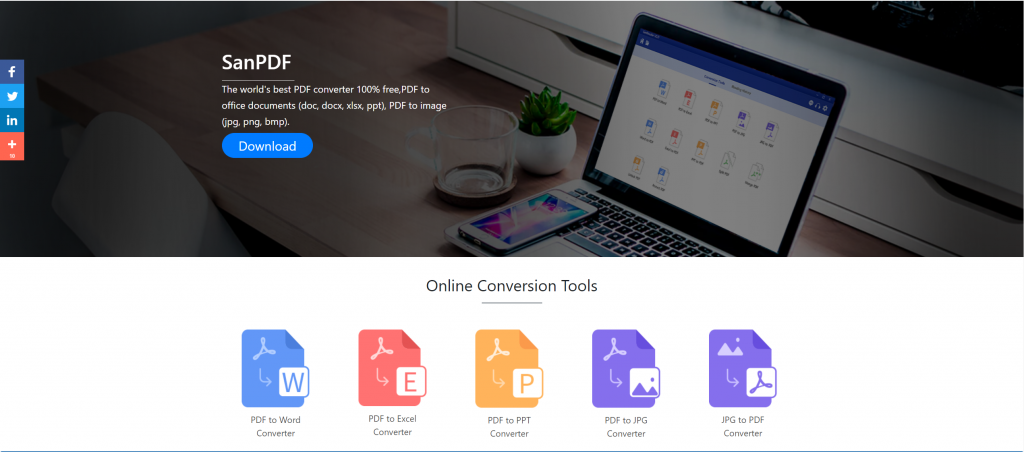
Quando o download estiver concluído, abra o arquivo baixado e comece a instalar o cliente SanPDF. Você pode escolher o caminho de instalação desejado ou criar uma pasta do menu Iniciar. Depois de selecioná-lo, clique em instalar para iniciar a instalação. Quando a instalação estiver concluída, haverá um ícone do SanPDF na área de trabalho.
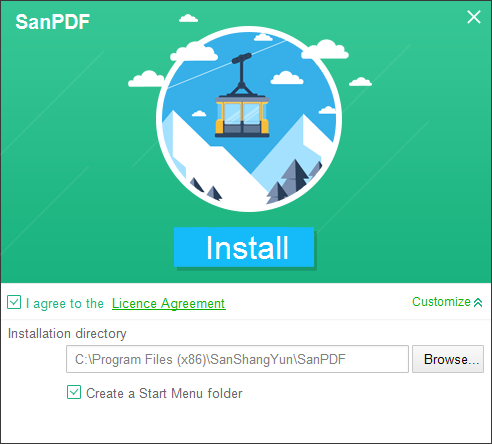
PS: Se você completou os dois primeiros passos, por favor, use a mãozinha para mover o mouse para abrir nosso cliente.
Abra o PC Sanpdf, precisamos dividir a função PDF, então agora clicamos na quarta linha do quarto botão de função “divisão de pdf”
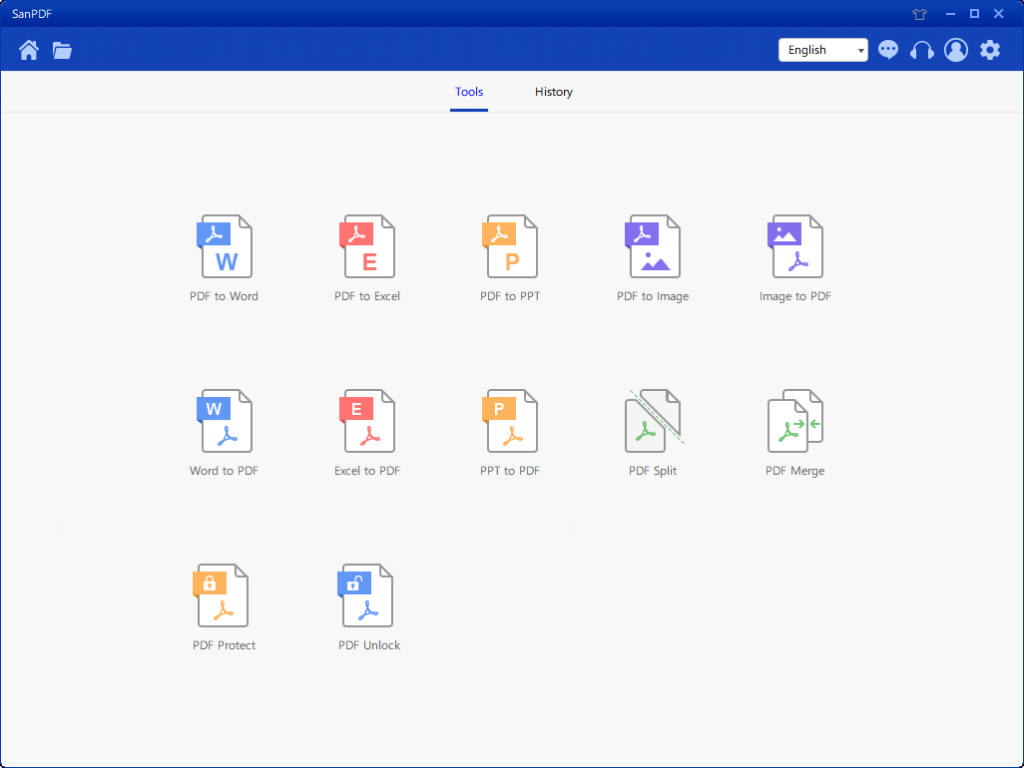
Depois de abrir a opção de função PDF Split, você pode ver que agora está entrando nessa interface.
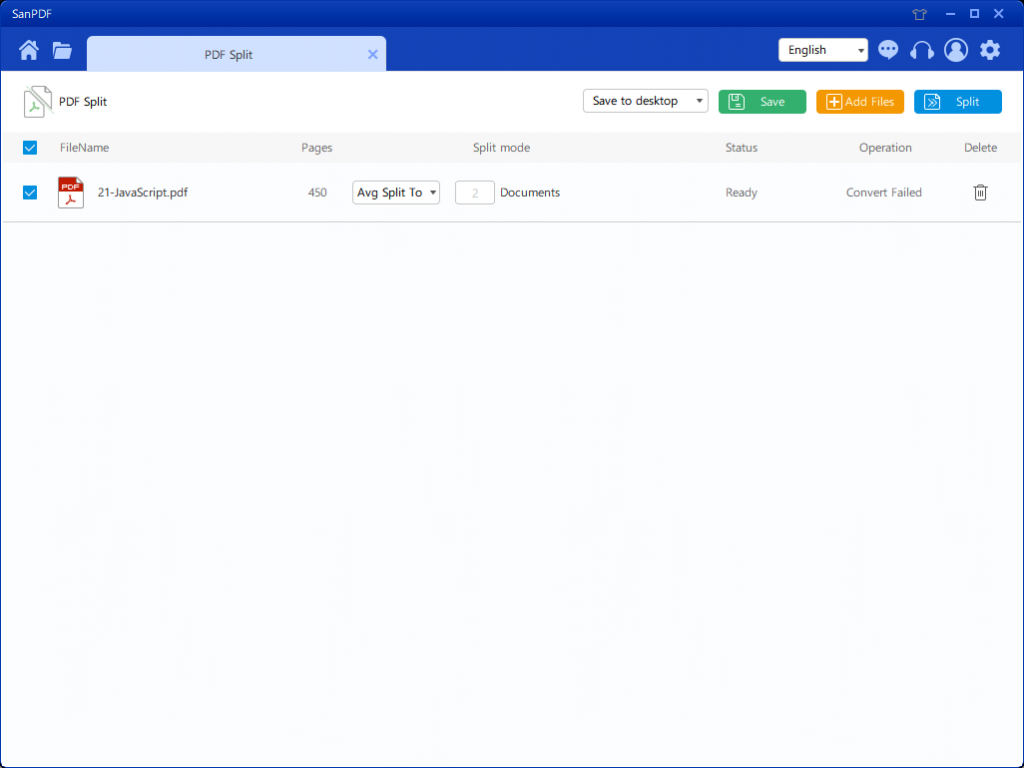
Existem três botões de cores diferentes no canto superior direito, verde é Sava, você pode escolher o diretório específico para o qual deseja salvar o arquivo. O amarelo é Add Files, que é um botão para adicionar arquivos. Você pode clicar nesse botão para selecionar o arquivo que deseja dividir. O azul é iniciar a mesclagem, clique nele, o programa começará a dividir o arquivo para você. Depois de selecionar o arquivo, você pode ver que no menu suspenso da figura, você pode escolher onde salvar e que tipo de opção deseja dividir. Depois de selecionar a opção desejada, clique no botão azul no canto superior direito para iniciar o processo. Minuto
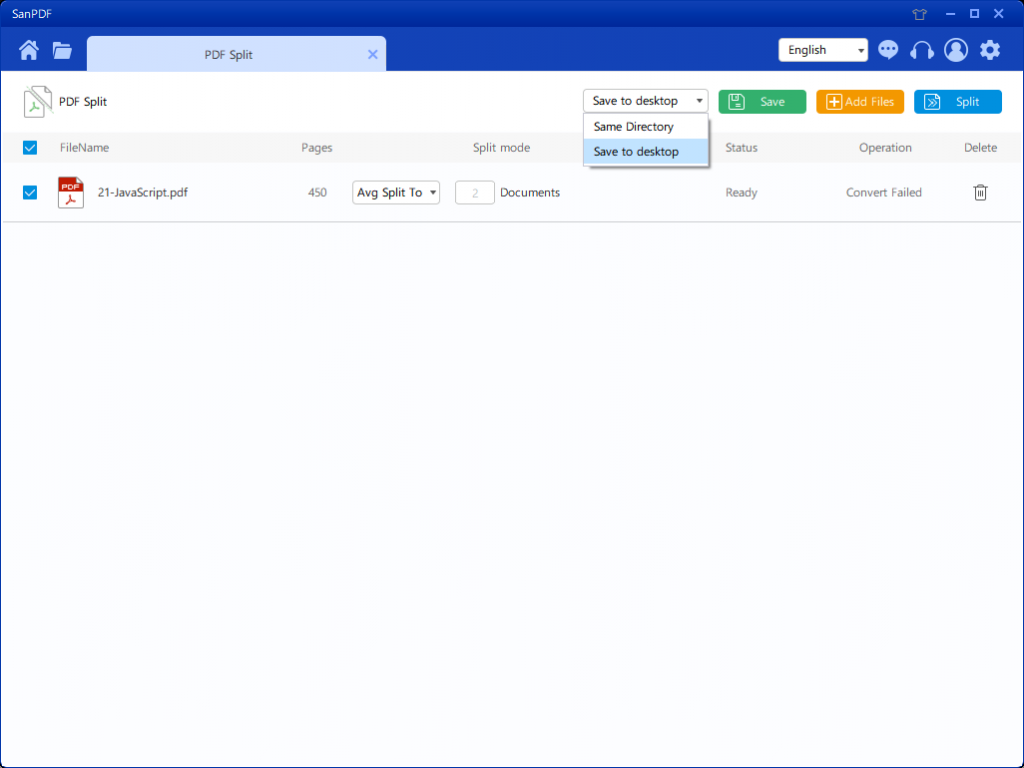
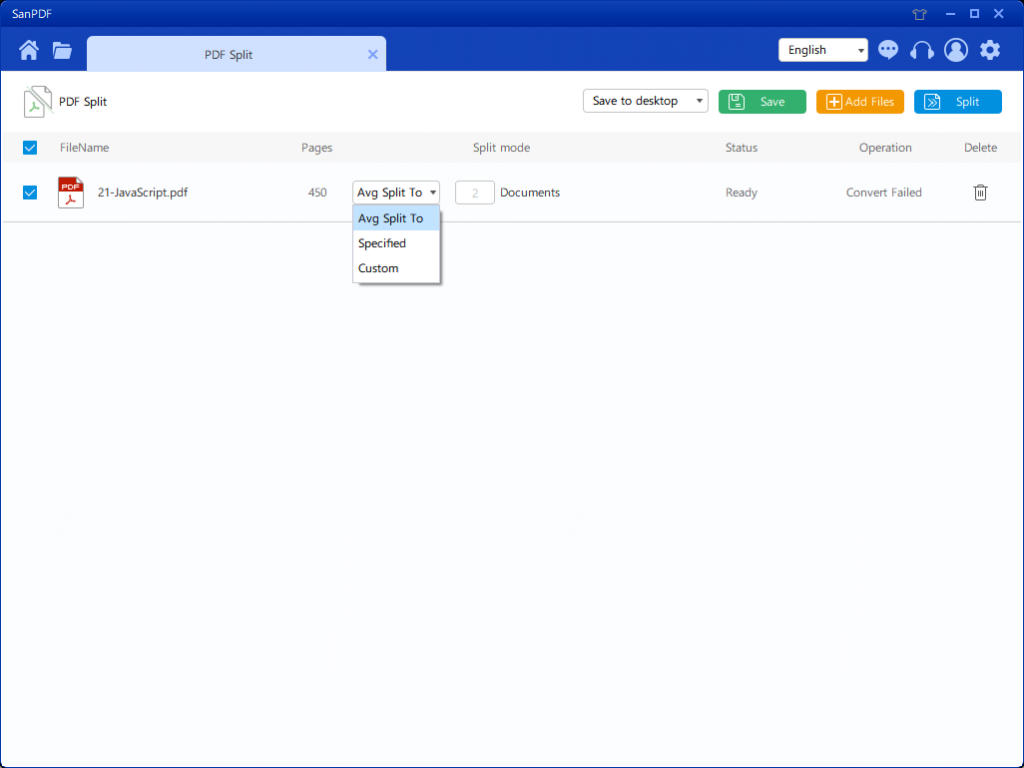
Depois de definir suas opções, você pode clicar no botão azul para iniciar a divisão. Após a divisão ser concluída, você poderá ver que o número do arquivo é adicionado ao nome do arquivo de origem. Este é o arquivo dividido.
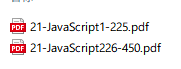
Em seguida, apresentaremos como usar a função de mesclagem.
Agora comece a usar nossos produtos e vá para osanpdf.compágina inicial, clique em “Download Now” para baixarSanPDF desktop ..
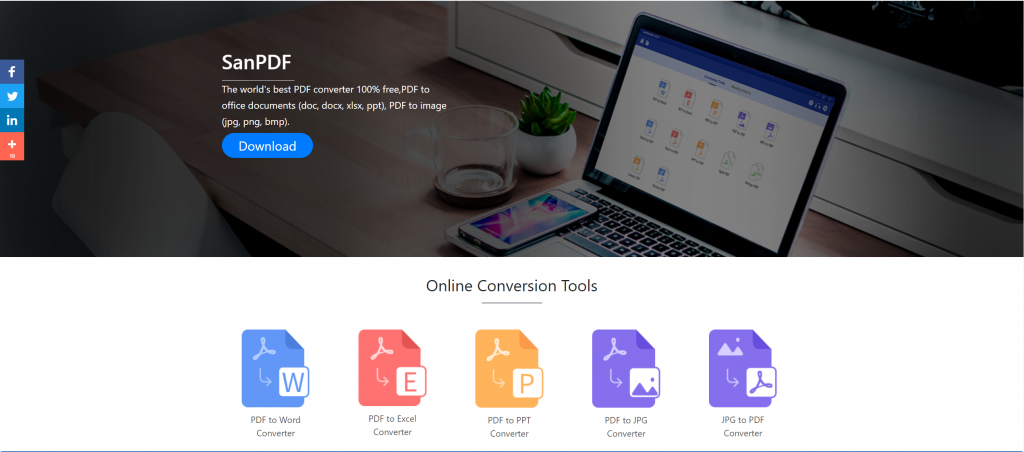
Quando o download estiver concluído, abra o arquivo baixado e comece a instalar o cliente SanPDF. Você pode escolher o caminho de instalação desejado ou criar uma pasta do menu Iniciar. Depois de selecioná-lo, clique em instalar para iniciar a instalação. Quando a instalação estiver concluída, haverá um ícone do SanPDF na área de trabalho.
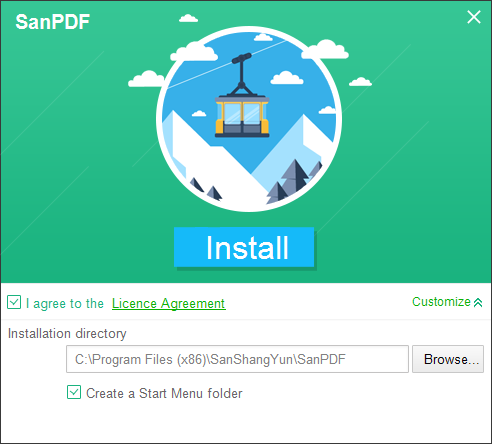
PS: Se você completou os dois primeiros passos, por favor, use a mãozinha para mover o mouse para abrir nosso cliente.
Abra o PC Sanpdf, insira essa interface, precisamos mesclar a função PDF, então agora clicamos na função “pdf Merge”.
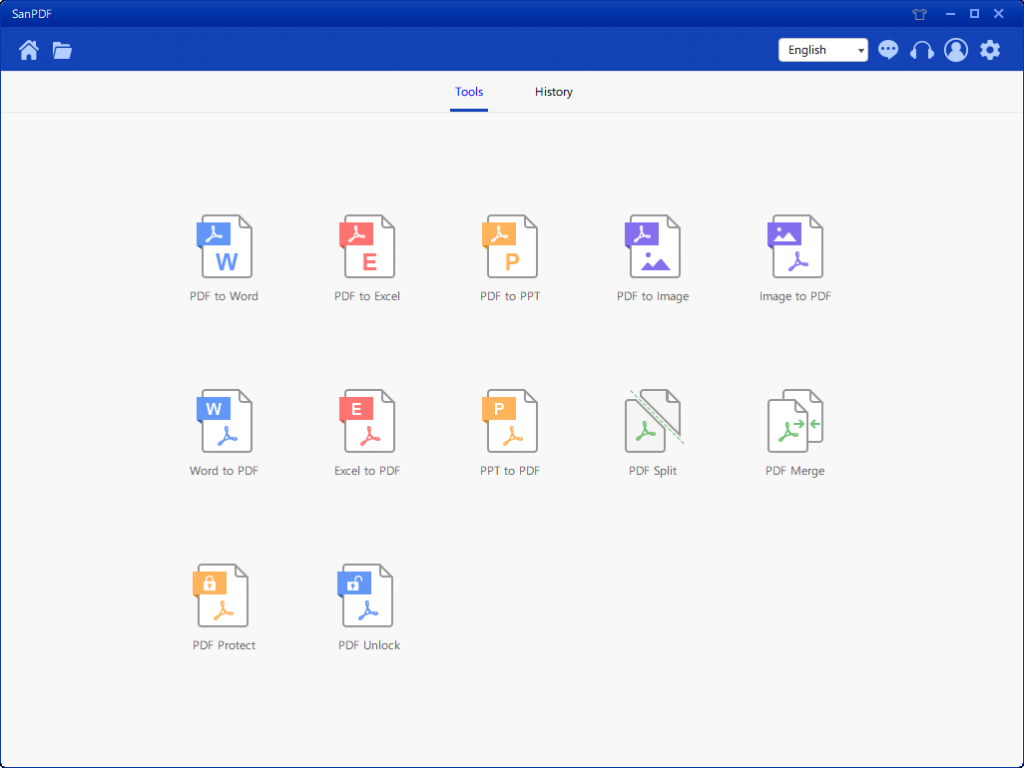
Depois de abrir a opção de recurso PDF Merge. Em seguida, podemos ver essa interface
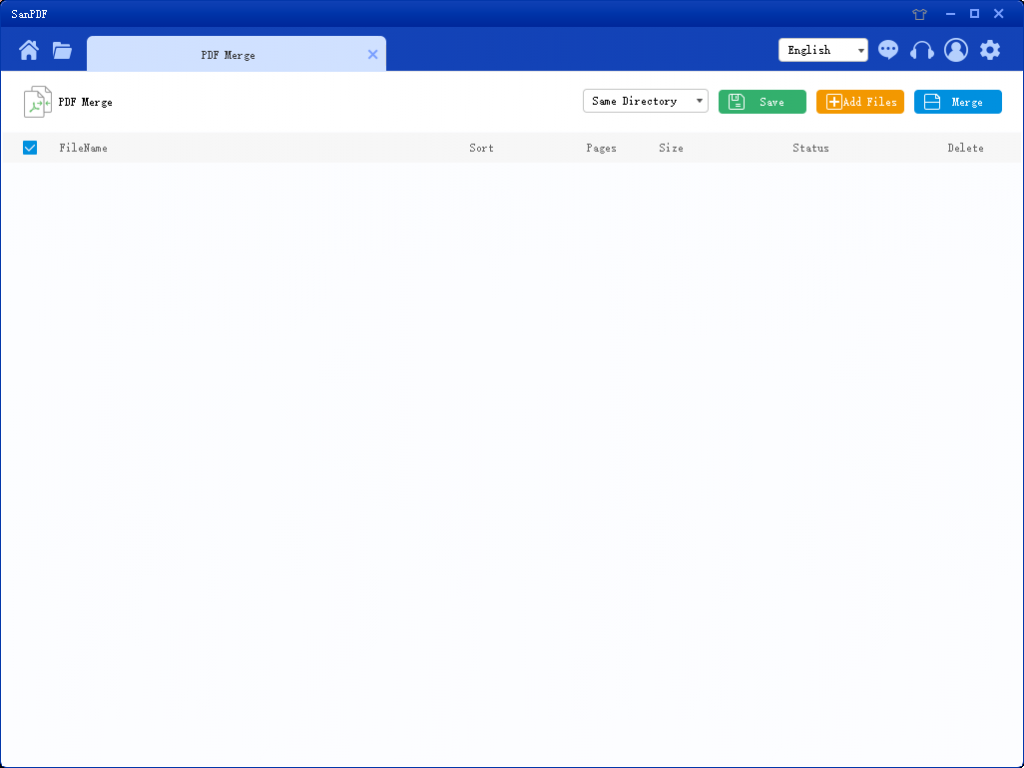
Existem três botões de cores diferentes no canto superior direito, verde é Sava, você pode escolher o diretório específico para o qual deseja salvar o arquivo. O amarelo é Add Files, que é um botão para adicionar arquivos. Você pode clicar nesse botão para selecionar os arquivos que deseja mesclar. O azul é iniciar a mesclagem, clique nele, o programa começará a mesclar arquivos para você. Agora clicamos em Add Flies para entrar na interface de seleção de arquivos, selecione o arquivo PDF que você deseja mesclar. Depois de selecionar o arquivo, você pode ver que o arquivo selecionado apareceu na fila aguardando a mesclagem. E no menu suspenso na figura, você pode escolher onde salvar o arquivo dividido, você pode escolher Salvar diretório ou Salvar na área de trabalho.
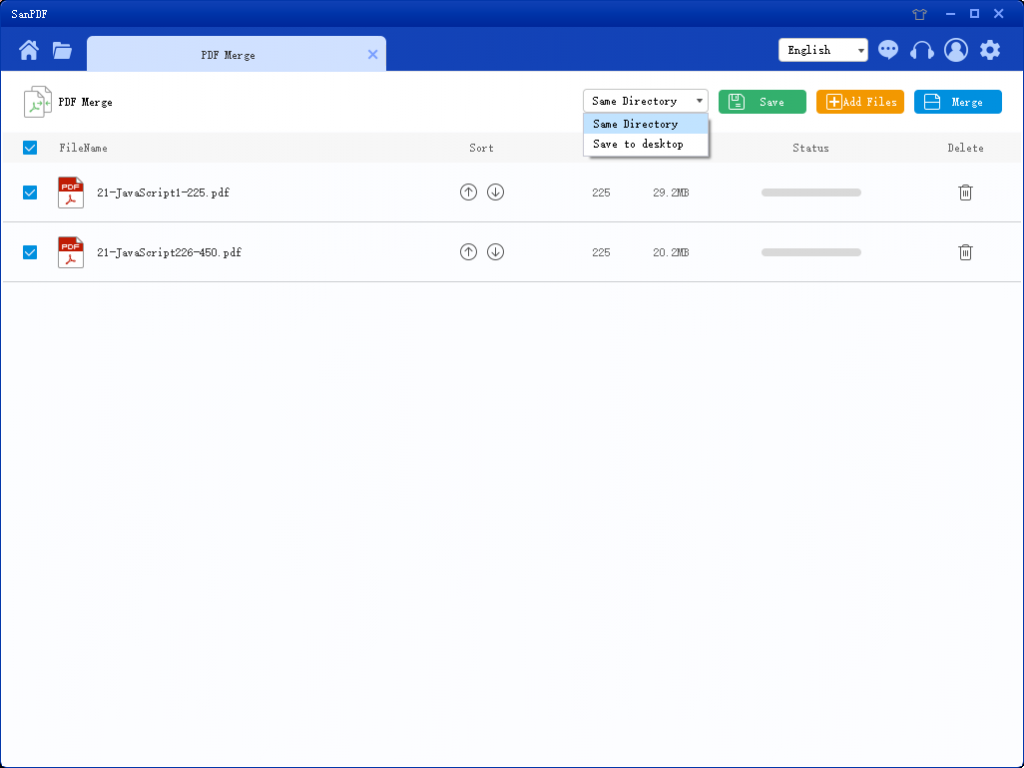
As opções na figura podem classificar os arquivos e ver o número de páginas no arquivo, para que você possa observar o número de páginas de arquivos escolhidas. Você também pode classificar pelos ícones de seta para cima e para baixo para organizar a ordem de mesclagem desejada.
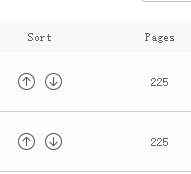
Depois de definir suas opções, você pode clicar no botão azul para iniciar a mesclagem. Depois que a mesclagem for concluída, você poderá ver um arquivo com o nome Mesclar no local de salvamento de sua escolha. Este é o arquivo mesclado.

É assim que a ferramenta SanPDF divide e mescla a função PDF. o A ferramenta SanPDF não só tem esse recurso, mas também fornece muitas funções sobre PDF. Você está convidado a prestar atenção ao nosso site https://www.sanpdf.com/ Obrigado pelo seu apoio, obrigado por usar mais características.
SanPDFpode ajudá-lo a realizar a conversão de arquivos PDF, como PDF para Word (.doc, .docx), PDF para Excel (.xls, .xlsx), PDF para PPT (.ppt, .pptx), Word para PDF, Excel para PDF , PPT para PDF e PDF para JPEG, PNG, BMP, dividir ou mesclar PDF.